iHerbはグローバルサイトなので、公式サイトに初めてアクセスすると英語になっている可能性があります。

ここでは、iHerbの公式サイトを英語から日本語に変更する方法について、パソコン版とスマホ版でそれぞれ解説します。
簡単3ステップなので、覚えてしまえばすぐできるようになります。ちなみになのですが、iHerbの商品レビューは英語が最も多いので、英語にしてレビューを見るという使い方もできます。
スマホで:iHerbの公式サイトを日本語にする
まずはiHerbの公式サイトへアクセスします。
ここが日本語版の公式アドレスになりますが、恐らくアクセスしても英語になると思います。
これを日本語にしてしまいましょう。すぐに終わります!
[timeline]
[ti label=”STEP1″ title=”画面下までスクロール”]
トップページで一番下までずーっとスクロールします。すると、画像のように「US | en-US | USD」という表示が出ているはずです。ここの枠内ならどこでもいいのでタップします。すると国の選択画面へ移動します。
[/ti]
[ti label=”STEP2″ title=”国をタップして変更”]
国をタップすると、国の一覧リストが表示されます。このリストはアルファベット順とは限らず、日本はちょっとスクロールすればすぐに出てくるはずです。
「JP Japan」を見つけたらタップして選択します。
[/ti]
[ti label=”STEP3″ title=”Saveする”]
国の選択画面に戻ってきますので、右下のオレンジの「Save」をタップして保存します。するとトップ画面に戻ります。これで日本語になっているはずです。
[/ti]
[/timeline]
これで日本語化完了。簡単3ステップです。
パソコンで:iHerbの公式サイトを日本語にする
iHerbの公式サイトへアクセスしましょう。
初めての場合恐らくアクセスしても英語になると思います。
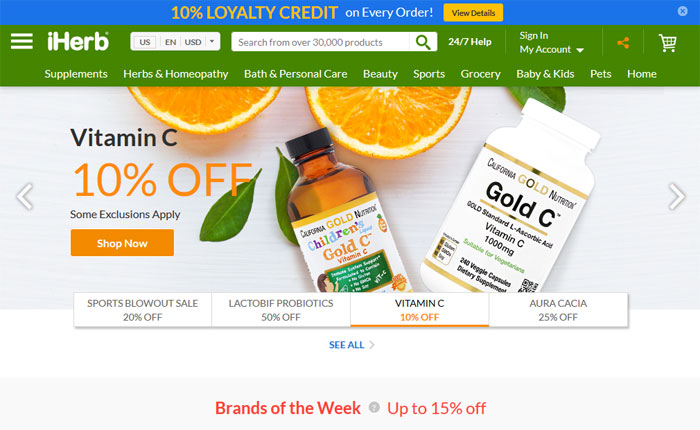
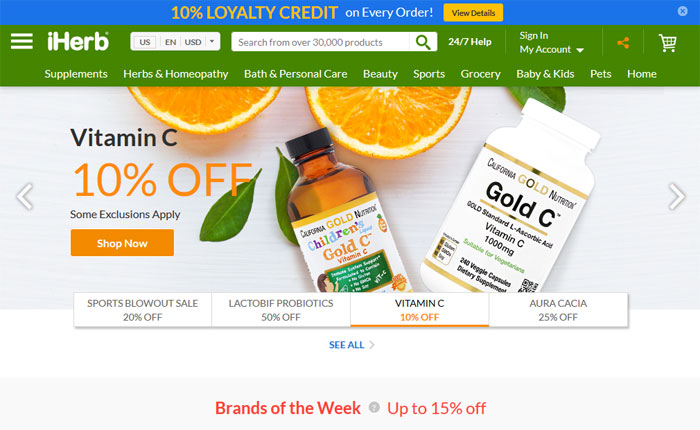
英語!!これを日本語にしましょう。
[timeline]
[ti label=”STEP1″ title=”トップ画面で国をクリック”]
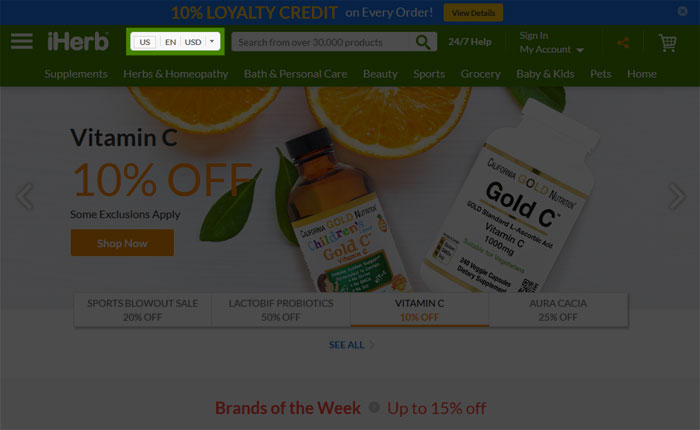
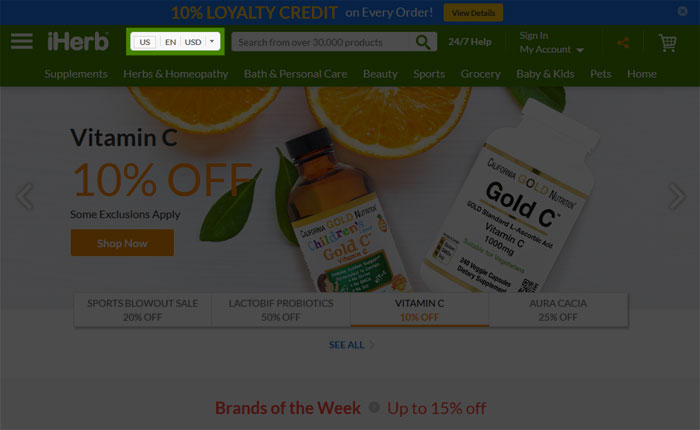
トップ画面の検索バーのすぐ左に「US | EN | USD」という表示があります。ここをクリックしてください。
[/ti]
[ti label=”STEP2″ title=”国を変更する”]
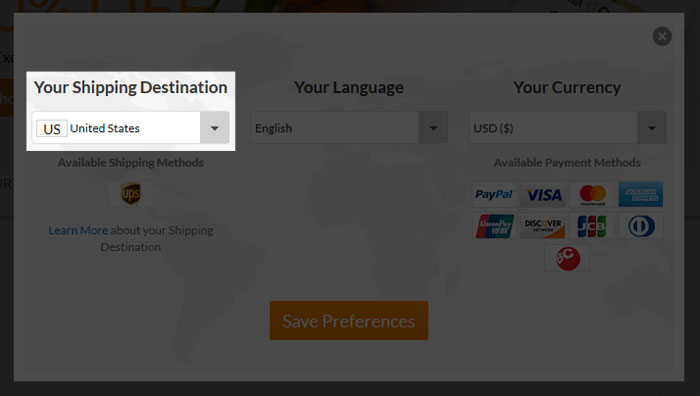
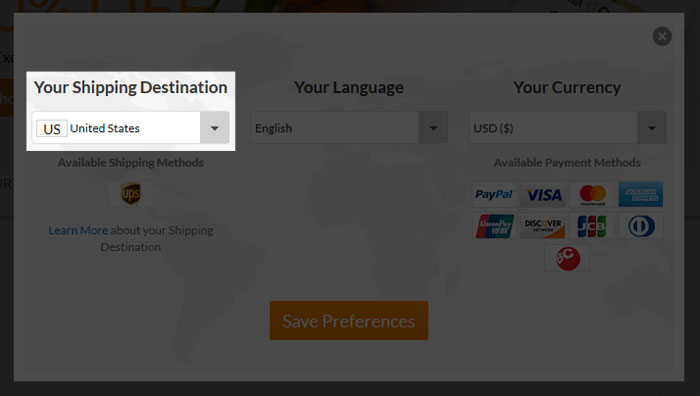
このようなポップアップが画面中央に表示されます。「Your Shipping Destination」という左の部分で、「US United States」となっている部分をクリックします。
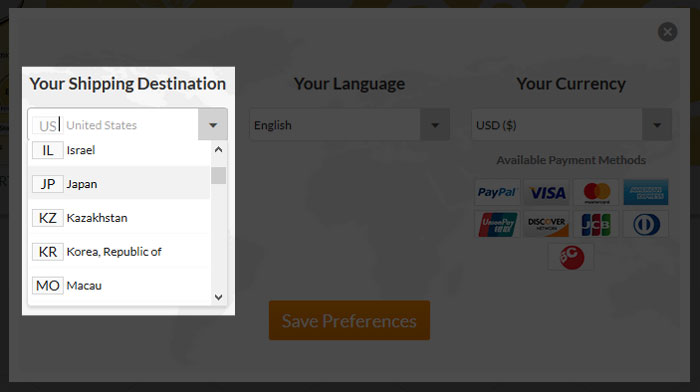
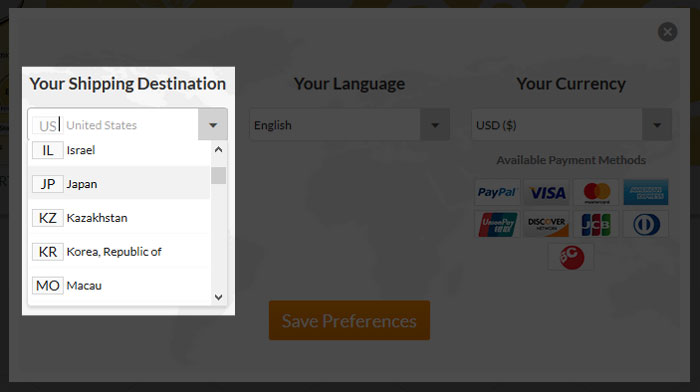
少し下にスクロールすると「JP Japan」がありますので、選択してください。または、JPとキーボードで打ち込めば絞り込みできます。
[/ti]
[ti label=”STEP3″ title=”設定を保存する”]
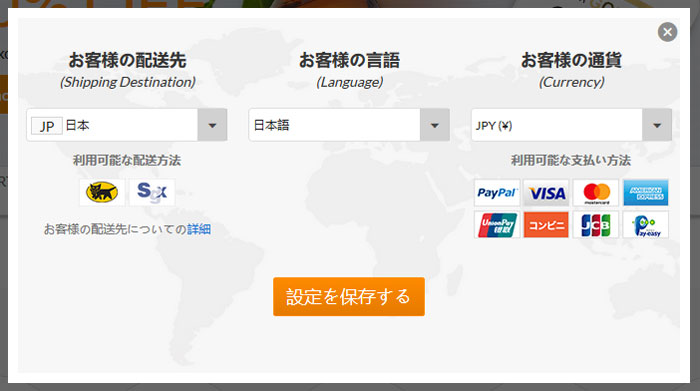
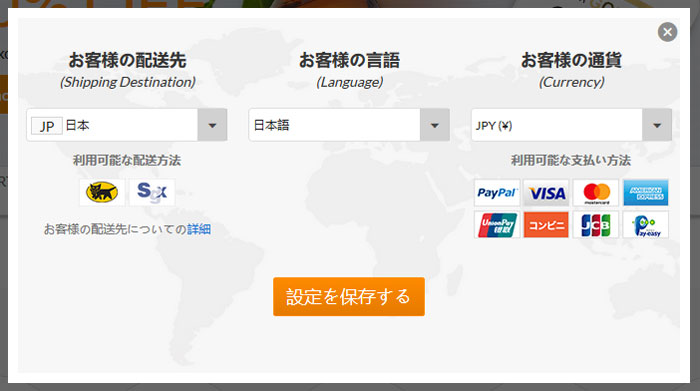
ポップアップ全体が日本語表示になりました。画面下の「設定を保存する」というオレンジ色のボックスをクリックします。
[/ti]
[/timeline]
これで日本語化されたトップページに戻ったはずです。簡単3ステップ。
おわりに
以上がiHerbの公式サイトを英語から日本語に切り替える方法です。一度覚えてしまえば、何かあって他の言語になってしまってもすぐに切り替えられますね。



日本語を公式サポートしているのですが、実はiHerbのレビューって言語で分けられていて、やっぱり一番多いのは英語でのレビュー。
サイトを日本語設定にしておけば、英語のレビューは無理くり日本語に機械翻訳してくれるのですが、なにぶん滅茶苦茶な文法になっているので怪しい外人が書いたようになってます。
でもそれらは英語で見ればちゃんとしたレビューなので、レビュー見てこのサイト怪しい!おかしい!とはならないでくださいね!

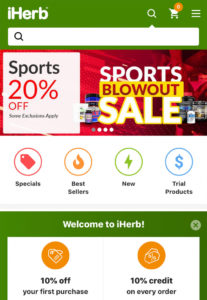
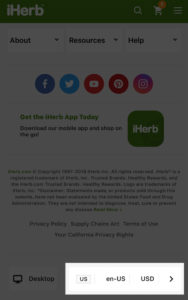
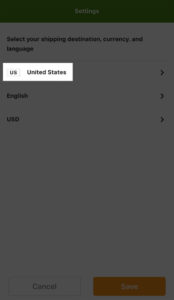
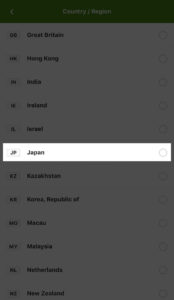
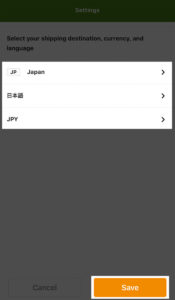
コメント